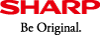特集記事

2021.07.14
AQUOS R6 カメラ使いこなし -撮影モード-
-
AQUOS R6 の特徴は、大型のデジカメ用1インチセンサー+高性能レンズから成る光学性能に加え、スマホカメラらしいデジタル処理の組み合わせによって、デジカメ画質の写真をより手軽に撮れることです。今月のPHOTOSHOWは、AQUOS R6の写真撮影に関する機能をご紹介します。
-
作例の内容
-
画質や設定の調節はAIにお任せ
「写真( オート)」AIオート: 料理
思いのまま、気軽に写真を楽しむのに最適なオート撮影は、普段使いに最適です。日常的によく撮る被写体である、料理や花もAIが画質を自動調節してくれます。カメラを向けるだけで、自動で画質や設定を調節します。「人」「犬」「猫」「料理」「花」「夕景」「夜景」「花火」「QRコード」「白板/黒板」を認識します。「白板/黒板」は、ホワイトボードなどを斜めから撮影しても、正面から撮ったように補正してくれるため、画像メモにとても便利です。
AIオート: 猫
AIオート: 花
-
インカメラはさりげなくキレイに
「写真(オート)」「写真(オート)」のインカメラでは、ポートレートのように背景をぼかす「ぼかし」や、肌を滑らかにする「美肌」、その他「小顔」「色合い」「明るさ」「目」を調節する「AQUOS beau-ty」を使用できます。
-
夜景撮影に特化した撮影モード
「ナイト」「ナイト」は、夜景など、暗い場所に適した設定で、見た目より明るめに撮影できます。写真(オート)では、状況に応じてAIが夜景を認識して撮影しますが、このナイトを使うと、常に暗い場所に適した撮影が行えます。夜景撮影など暗いシーンで撮ることを決めている場合は、あらかじめナイトモードにしておくと確実に夜景撮影ができます。
左: 写真(オート)でAIをOFFにして撮影 / 右: ナイトで撮影
-
全身のポートレートでも背景をぼかせる
「背景ぼかし」「背景ぼかし」は、背景のぼかし量をお好みに合わせて調節しながら撮影できます。数値が大きいほど、ぼけ具合が強くなります。被写体から多少離れた撮影でも背景をぼかせるため、全身のポートレート撮影にもおすすめです。また、被写体に近づいて背景がぼけているときには、ぼけ具合をより強くし、ぼけを滑らかなにする効果があります。
-
モノクロや残像も撮れる。本格的な撮影モード「マニュアル写真」
撮影データ
F 1.9 / 19mm / ホワイトバランス: マニュアル / ISO: 50 /シャッター速度: 1/12411秒 / 色合い(彩度): 0 / コントラスト: 7 / 明瞭度: 7デジタルカメラのように、設定を自分で調節して撮影したいときには「マニュアル写真」を使用します。「色合い(彩度)」を「0」にすると、作例のようなモノクロ写真を撮ることができます。
撮影画面には、水平・垂直の水準器が表示されます。また、明るすぎて白とびしている部分と、暗すぎて黒つぶれしている部分をゼブラ状に表示する(撮影した写真には写りません)などの撮影補助表示機能があります。マニュアル写真では、インカメラも使用できます(フォーカスを除く)。
マニュアルで調節できる設定
WB
(ホワイトバランス)色味を変更できます。数字が大きいほど赤みが増し、小さいほど青みのある写真になります ISO 数字を小さくすると画質は向上しますが、暗所では手ブレを起こしやすくなります。 SS
(シャッター速度)残像を撮るような場合は速度を遅く、弾ける水滴を撮るような場合は速度を速く設定します フォーカス 四角の枠内の赤く表示される「ピーキング表示」をガイドにし、マニュアルでピントを合わせます 色合い
(彩度)数字が大きいほど色が濃く鮮やかになり、小さいほど色が薄く、0になると白黒になります コントラスト 数字を小さくすると、フワッとした印象に、大きくすると、くっきりとメリハリのある写真になります 明瞭度 数字が小さいほどノイズが目立たなくなり、数字が大きくなるとシャープに写すことができます 撮影画面で表示されるもの
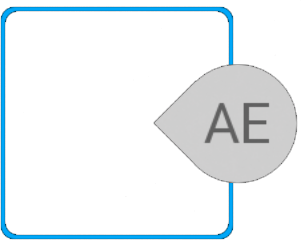
個別AE/AF
画面にタップすると表示されます。ピント(□)と明るさ(AE)を個別に移動させることができます(広角カメラはAEのみ)
水準器
「◯」は垂直、「横ライン」は水平の二軸の水準器。カメラ設定で非表示にすることもできます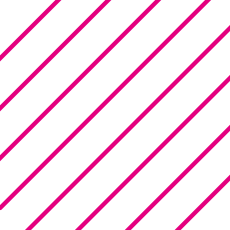
白とび/黒つぶれ表示
明るすぎて白とびしている部分、暗すぎて黒つぶれしている部分に表示されます。画面上の表示のみで、撮影データには写りませんAQUOS R6の多彩な撮影機能はいかがでしたでしょうか?次回の PHOTOSHOWは、カメラの機能に加えて、使い方についても触れながらご紹介いたします。
こちらも合わせてご覧ください。
-

- 黒田 智之 くろだ ともゆき
- 1971年東京生まれ。公益社団法人 日本写真協会会員。
アートディレクター、フォトグラファーを主として音楽、映像、出版、広告などで活動。近年では、スマホ写真を中心に写真の撮影・プリントに関する書籍の執筆やセミナー、ワークショップ等の講師も務める。近著には『「いいね!」を増やす スマホ写真の撮影レシピ』(シーアンドアール研究所刊)などがある。
-
※ AQUOS R6 のカメラ機能を改善するソフトウェア更新を実施しました。
くわしくはこちらをご覧ください。